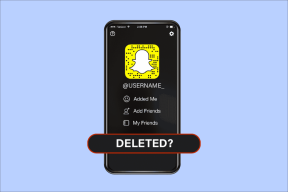7 najlepších spôsobov, ako opraviť, že WhatsApp neposiela obrázky z iPhone
Rôzne / / March 10, 2022
Napriek existencii iMessage je WhatsApp naďalej populárnou voľbou medzi niekoľkými používateľmi iPhone. Väčšinu času odosielanie správ, súborov alebo telefonovanie je plynulé, ale môžete naraziť na prípady, keď vás aplikácia sklame. Vtedy by ste chceli opraviť, aby WhatsApp neposielal žiadne obrázky z iPhone.

The problém so zdieľaním fotografií na WhatsApp je oveľa výraznejšia, keď sa pokúšate zdieľať viacero fotografií zo svojho iPhone. Ak vás rozčúlil podobný problém, môžete sa prepracovať pomocou nasledujúcich metód na riešenie problémov uvedených nižšie, aby ste vyriešili akékoľvek problémy so zdieľaním fotografií na WhatsApp na iPhone.
1. Prepnúť režim v lietadle
Začnite prepnutím režimu Lietadlo na vašom iPhone. Ak máte problémy s pripojením k sieti, táto metóda by vám ich mala pomôcť vyriešiť.
Potiahnutím nadol z pravého horného rohu obrazovky zobrazíte ovládacie centrum. Klepnutím na ikonu Lietadlo zapnite režim Lietadlo.

Počkajte minútu a potom vypnite režim Lietadlo. Skúste znova zdieľať fotografie na WhatsApp, aby ste zistili, či to funguje.
2. Skontrolujte povolenia aplikácie
Nedostatok príslušných povolení aplikácie môže tiež obmedziť správne fungovanie aplikácie, ako je WhatsApp. Ak ste napríklad odmietli aplikácii WhatsApp prístup k fotografiám alebo používanie mobilných dát, mohli by ste čeliť takýmto situáciám. Tu je návod, ako to opraviť.
Krok 1: Otvorte Nastavenia na iPhone, prejdite nadol na WhatsApp a otvorte ho.
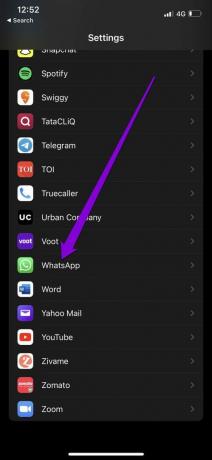
Krok 2: Povoľte všetky požadované povolenia povolením ich príslušných prepínačov.

Reštartujte WhatsApp a skúste tieto fotografie odoslať znova.
3. Nastavte správny dátum a čas
Ak váš iPhone zobrazuje nesprávny dátum alebo čas, WhatsApp sa nemusí pripojiť k jeho serverom. Tiež to spôsobuje problém pri zdieľaní fotografií, pretože nepresné chyby dátumu alebo času na WhatsApp. Namiesto ručnej opravy by ste mali svoj iPhone nakonfigurovať tak, aby používal dátum a čas poskytnutý sieťou. Tu je postup.
Krok 1: Spustite na svojom iPhone aplikáciu Nastavenia a prejdite na Všeobecné.

Krok 2: Klepnite na Dátum a čas. Zapnite prepínač vedľa položky Nastaviť automaticky.


4. Zakázať režim nízkej spotreby dát
Režim nízkych dát môže obmedziť schopnosť aplikácie efektívne využívať internet vo vašom telefóne. Ak ste teda na svojom iPhone používali režim nízkej spotreby dát, skúste ho vypnúť podľa nižšie uvedených krokov.
Ak chcete vypnúť režim nízkej spotreby dát na Wi-Fi, spustite aplikáciu Nastavenia a prejdite na Wi-Fi. Klepnutím na ikonu informácií vedľa siete Wi-Fi otvorte jej vlastnosti. Nakoniec vypnite prepínač vedľa položky Low Data Mode.
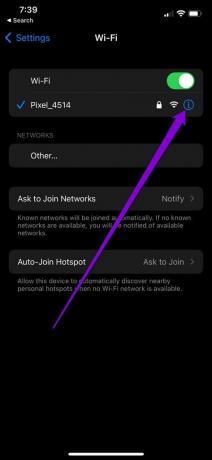

Ak používate mobilné dáta, otvorte aplikáciu Nastavenia a prejdite na Mobilné dáta. Klepnite na Možnosti mobilných dát a vypnite režim nízkych dát.


5. Skontrolujte úložný priestor
K takýmto anomáliám by mohol viesť aj nedostatočný úložný priestor. Okrem toho, ak sa pokúšate odoslať fotografie priamo z Fotoaparát WhatsApp, budete sa musieť uistiť, že sa fotografia stiahne do vášho iPhone a má bezplatné úložisko.
Ak chcete skontrolovať stav úložiska, otvorte ponuku Nastavenia a prejdite na položku Všeobecné. Potom klepnite na Úložisko iPhone, aby ste videli rozdelenie úložného priestoru vášho iPhone.


V ideálnom prípade by ste si mali ponechať aspoň 1 GB voľného úložného priestoru. Môžete to urobiť niekoľkými rôznymi spôsobmi. Ak však chcete odstrániť akékoľvek aplikácie, zvážte použitie Nástroj na využitie úložiska WhatsApp na uvoľnenie úložného priestoru.
6. Aktualizujte WhatsApp
Ak ste WhatsApp nejaký čas neaktualizovali, je najvyšší čas, aby ste to urobili. Používanie starších verzií aplikácie môže viesť k rôznym problémom. Preto je dôležité udržiavať vaše aplikácie aktualizované.
Takže otvorte App Store a nainštalujte všetky čakajúce aktualizácie pre WhatsApp.
7. Obnoviť nastavenia siete
K takýmto chybám môžu viesť aj nesprávne nakonfigurované nastavenia siete na vašom iPhone. Identifikácia nesprávneho nastavenia môže byť časovo náročná. namiesto toho obnoviť existujúce nastavenia siete a začať od nuly. Upozorňujeme, že sa tým odstránia všetky uložené siete Wi-Fi a zariadenia Bluetooth spolu s ďalšími nastaveniami siete.
Krok 1: Spustite na svojom iPhone aplikáciu Nastavenia a prejdite na Všeobecné. Klepnite na Preniesť alebo Obnoviť iPhone.


Krok 2: Klepnite na Obnoviť v spodnej časti a z výslednej ponuky vyberte Obnoviť nastavenia siete.


Zadajte heslo uzamknutej obrazovky a klepnutím na potvrdzovacie pole Obnoviť nastavenia siete spustite proces obnovenia.
Posielanie dobrej nálady
Zdieľanie fotografií je základnou funkciou WhatsApp. Aj keď takéto problémy môžu vzniknúť z niekoľkých dôvodov, vyššie uvedené riešenia by vám mali pomôcť problém vyriešiť okamžite. Ak nie, vždy existujú lepšie spôsoby odošlite fotografiu alebo video z vášho iPhone.
Posledná aktualizácia 1. marca 2022
Vyššie uvedený článok môže obsahovať pridružené odkazy, ktoré pomáhajú podporovať Guiding Tech. Nemá to však vplyv na našu redakčnú integritu. Obsah zostáva nezaujatý a autentický.

Napísané
Pankil je povolaním stavebný inžinier, ktorý začal svoju cestu ako spisovateľ na EOTO.tech. Nedávno sa pripojil k Guiding Tech ako spisovateľ na voľnej nohe, aby sa venoval návodom, vysvetlivkám, nákupným sprievodcom, tipom a trikom pre Android, iOS, Windows a web.